Kaikki iOS 26:sta

Apple on esitellyt iOS 26:n – merkittävän päivityksen, joka sisältää upouuden himmeän lasin muotoilun, älykkäämpiä kokemuksia ja parannuksia tuttuihin sovelluksiin.
Android on yksi markkinoiden suosituimmista älypuhelimista Applen iOS:n ohella. Android on myös avoimen lähdekoodin projekti, jonka ansiosta se on kaikkien yritysten ja nörttien saatavilla, jotka haluavat puuhata Androidia. Tästä syystä jokaisella älypuhelinbrändillä on oma ainutlaatuinen käyttöjärjestelmänsä, kuten Oppo ColorOS:ineen, Xiaomi MIUI:ineen, Huawei EMUI-käyttöliittymänsä kanssa.
Android antaa meille myös vapaan tahdon asentaa mitä tahansa puhelimeen. Kun sinulle annetaan näin paljon vapautta, on mahdollista, että jotkin asentamasi sovellukset tekevät laitteestasi todella oudon ja häiritsevän. Satunnaiset uudelleenkäynnistykset, viallinen kosketusnäyttö, satunnaiset sovellusten kaatumiset, satunnaiset wifi-/mobiilidatan uudelleenkäynnistykset voivat tapahtua, kun näin tapahtuu. Ongelma voi johtua niin monista asioista, jotka vaihtelevat viallisesta sovelluksesta vialliseen käyttöjärjestelmän päivitykseen. Tämä on valitettavasti melko yleinen ongelma Android-käyttäjille. Älä huoli! Yksi monista tavoista korjata se on käynnistää Android-laitteesi uudelleen vikasietotilaan, testata asioita ja nähdä, missä ongelma piilee.
Androidin vikasietotila toimii täsmälleen kuten Windows PC:t. Laitteesi toimii ohjelmistosi absoluuttisilla bareboneilla. Ei kolmannen osapuolen sovelluksia, jopa jotkin esiasennetuista sovelluksistasi saivat päivityksensä takaisin vanhoihin versioihinsa, mobiilidata ei toimi (wifi toimii silti). Aivan kuten Android-laitteesi tehdasasetusten palautusversio, vaikkakin vain väliaikaisesti.
Tämän avulla voit testata, toimiiko laitteesi sujuvasti vikasietotilassa. Koska se toimii vain barebone-ohjelmistolla, voit arvioida, johtuvatko laitteesi virheet todellisesta laitteesta ja sen järjestelmästä vai asentamastasi kolmannen osapuolen sovelluksesta. Ehkä se todella hämärän näköinen PDF-katseluohjelma, jonka latasit satunnaisesta sivustosta (joka ei ole Google Play -kauppa), joka aiheuttaa outoja satunnaisia häiriöitä puhelimessasi? Tai ehkä se uusi tyylikkään näköinen näppäimistösovellus, jonka olet asentanut ja joka sai näppäimistösi jäätymään satunnaisesti kirjoittaessasi? Joka tapauksessa se auttaa vianmääritysprosessia valtavasti.
Käynnistä uudelleen seuraavasti. Vaikka nämä kuvakaappaukset ovat Xiaomi A2:ssa, jossa Android One -käyttöjärjestelmä toimii Android 10:ssä (päivitetty 2 viikkoa sitten), nämä vaiheet koskevat Android 4.1:tä ja uudempaa.
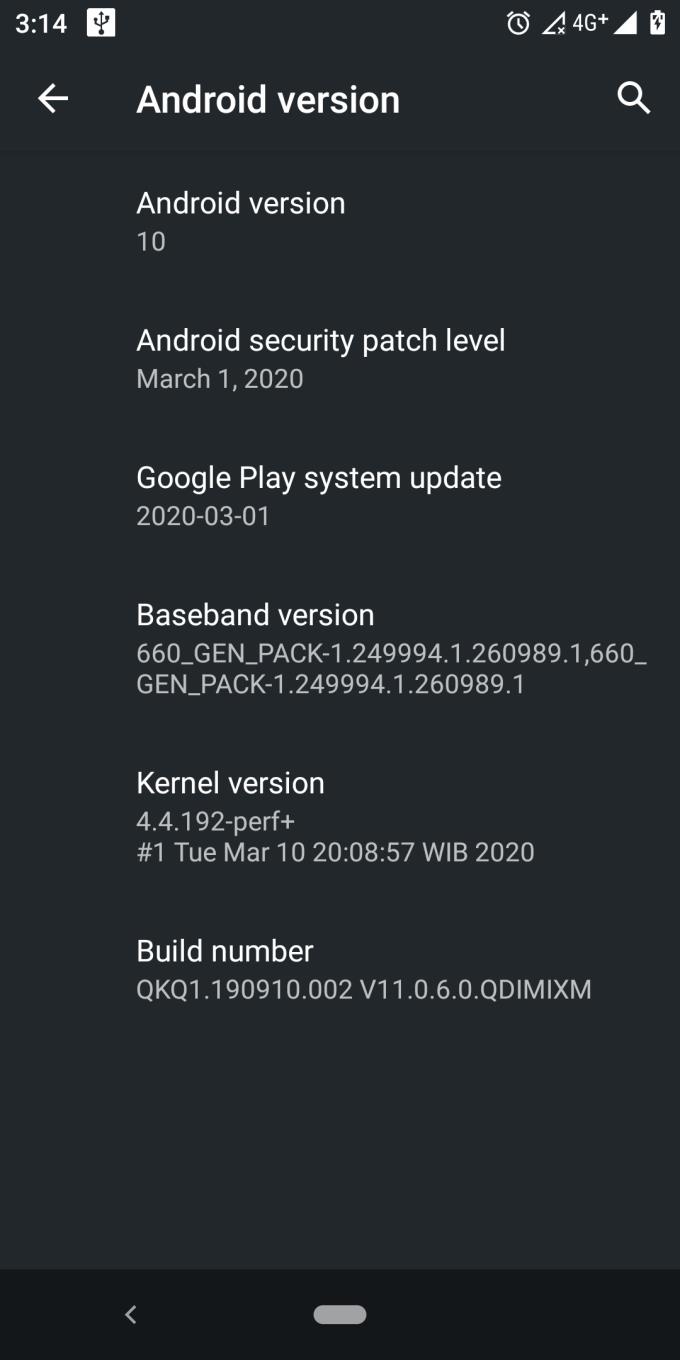
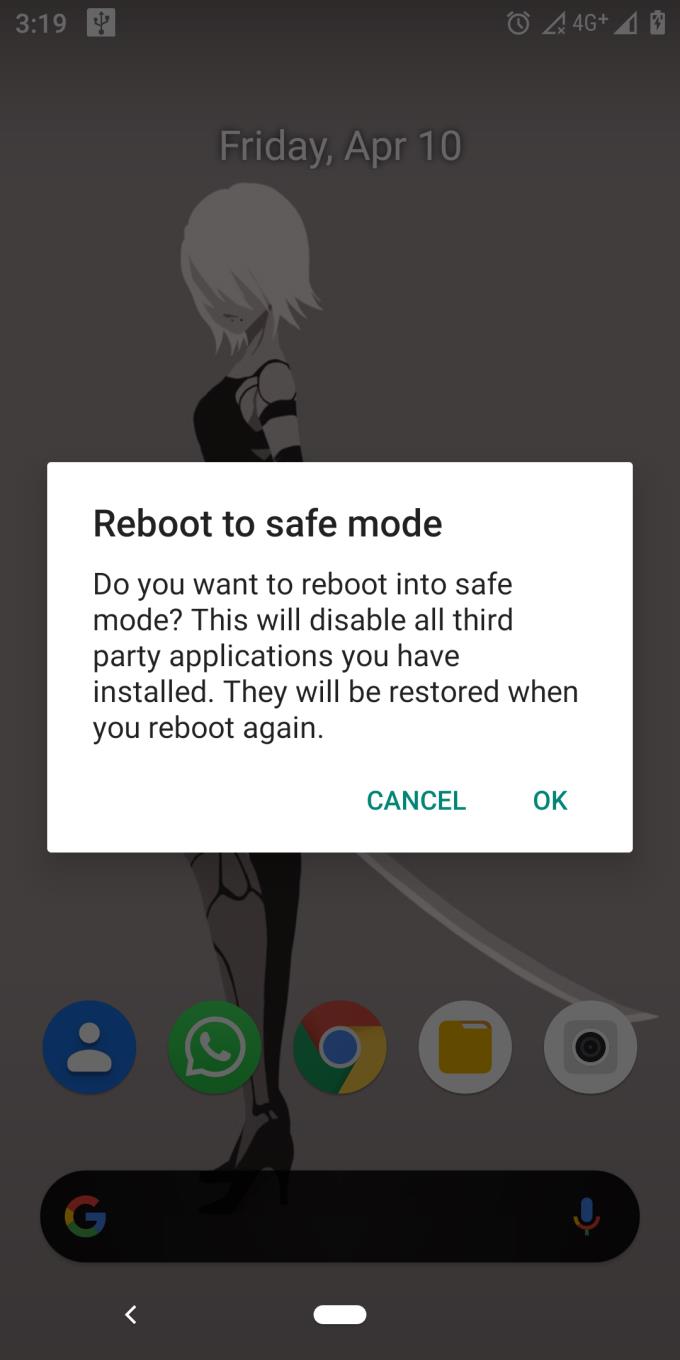
Tässä on kuva sovelluslaatikosta vikasietotilassa:
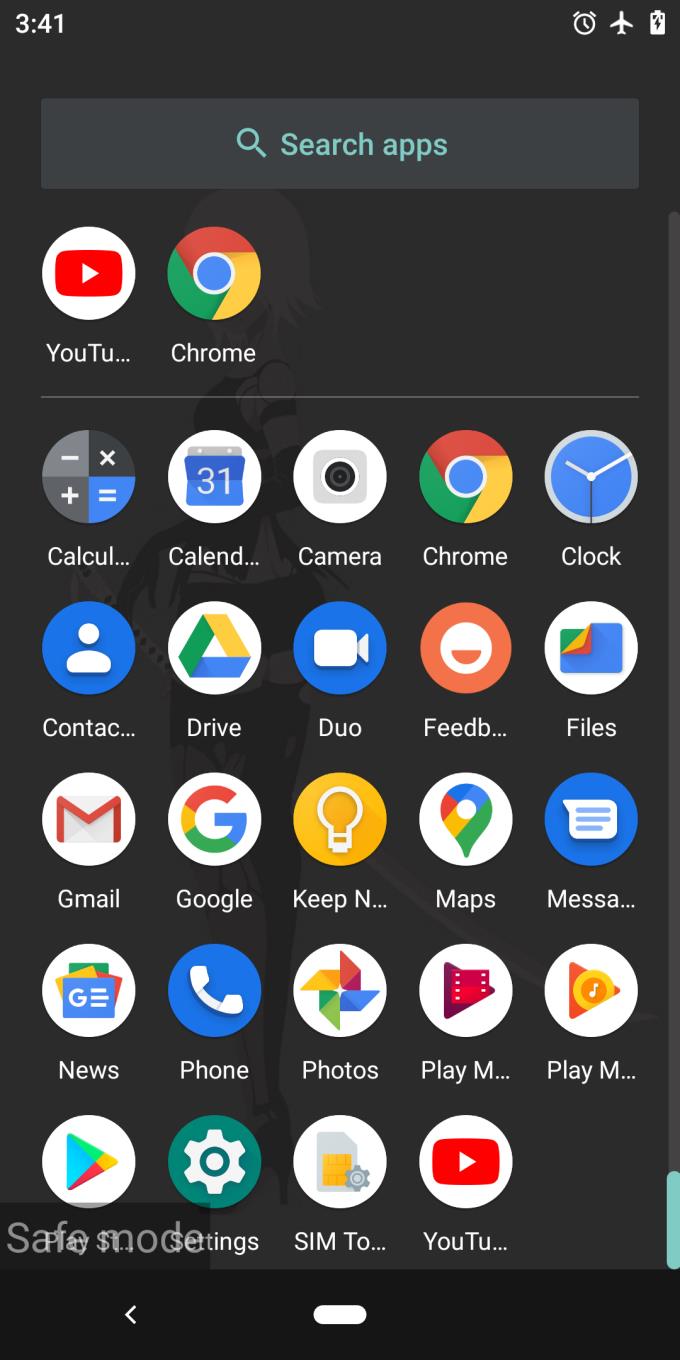
Vertailun vuoksi tässä on kuva sovelluslaatikosta normaalitilassa:
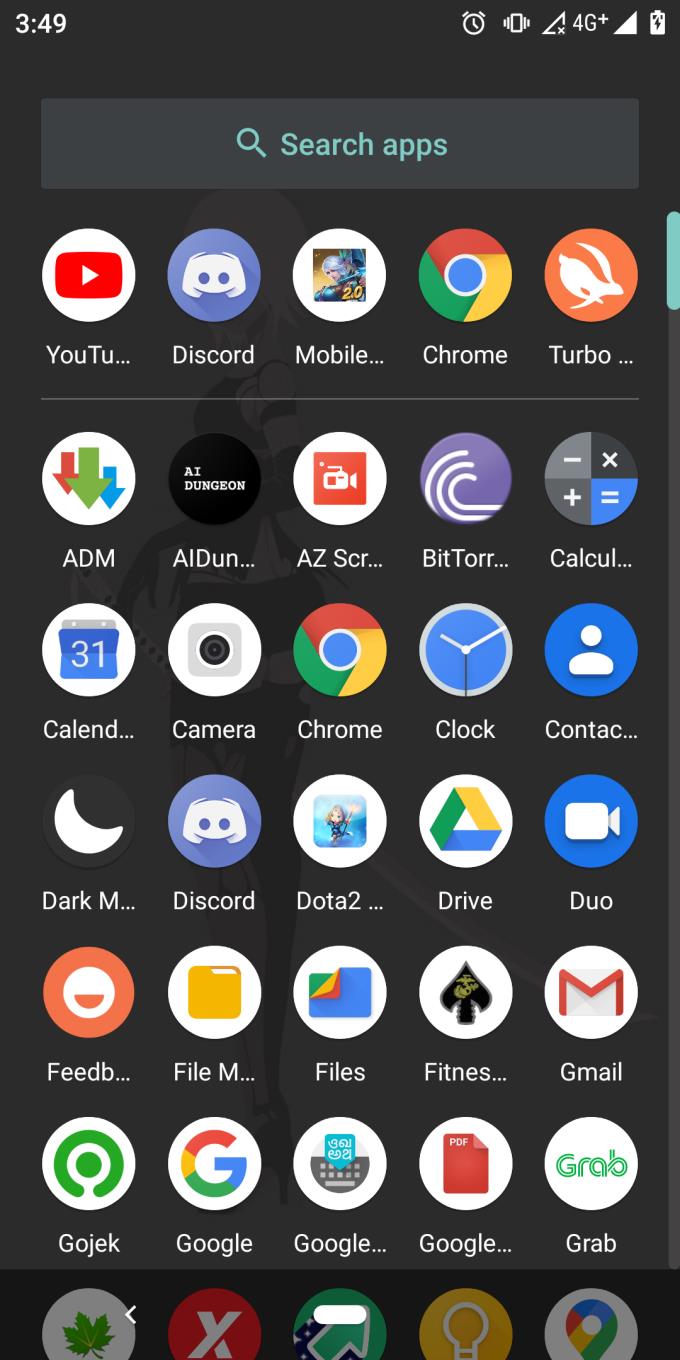
Kuten näet, kun vikasietotila on käytössä, monet sovellukset on poistettu käytöstä, verkko on asetettu lentokonetilaan (voit kuitenkin poistaa lentokonetilan käytöstä ja aktivoida wifin). Nyt voit aloittaa vianetsintäprosessin löytääksesi ärsyttävän vian tai bugin, jota yrität parhaillaan korjata. Kun se on ohi ja haluat palata normaalitilaan, käynnistä puhelin uudelleen ja sen pitäisi olla taas normaalitilassa.
Jos sinulla on todella vanha puhelin, joka käyttää Android 4:ää tai sitä vanhempia käyttöjärjestelmiä, noudata alla olevia ohjeita:
Paina virtapainiketta
Valitse virta pois -valintaikkuna sammuttaaksesi puhelimen
Odota, kunnes puhelin sammuu kokonaan
Käynnistä puhelin painamalla virtapainiketta
Heti kun näyttö aktivoituu ja siinä näkyy puhelimesi merkkilogo, paina äänenvoimakkuuden alaspainiketta ja pidä sitä painettuna, kunnes Android-järjestelmä latautuu täyteen
Jos äänenvoimakkuuden lisääminen ei toimi, yritä painaa äänenvoimakkuuden lisäys- ja alaspainiketta samanaikaisesti ja pitää sitä painettuna.
Kun vianetsintä on ohi, sammuta puhelin ja käynnistä se uudelleen käynnistääksesi takaisin normaalitilaan.
Nyt voit helposti laittaa puhelimesi vikasietotilaan. Näin voit mukauttaa Android-laitettasi turvallisesti ja hallita sovelluksiasi paremmin.
Apple on esitellyt iOS 26:n – merkittävän päivityksen, joka sisältää upouuden himmeän lasin muotoilun, älykkäämpiä kokemuksia ja parannuksia tuttuihin sovelluksiin.
Opiskelijat tarvitsevat tietyn tyyppisen kannettavan tietokoneen opintojaan varten. Sen tulisi olla paitsi riittävän tehokas suoriutuakseen hyvin valitsemassaan pääaineessa, myös riittävän kompakti ja kevyt kannettavaksi koko päivän.
Tässä artikkelissa opastamme sinua, kuinka saat kiintolevyn takaisin käyttöösi, jos se vikaantuu. Seurataanpa matkaa!
Ensi silmäyksellä AirPodit näyttävät aivan muilta aidosti langattomilta nappikuulokkeilta. Mutta kaikki muuttui, kun löydettiin muutamia vähän tunnettuja ominaisuuksia.
Tulostimen lisääminen Windows 10:een on yksinkertaista, vaikka langallisten laitteiden prosessi on erilainen kuin langattomien laitteiden.
Kuten tiedät, RAM-muisti on erittäin tärkeä laitteisto-osa tietokoneessa. Se toimii muistina tiedon käsittelyssä ja on tekijä, joka määrää kannettavan tietokoneen tai PC:n nopeuden. Alla olevassa artikkelissa WebTech360 esittelee sinulle joitakin tapoja tarkistaa RAM-virheitä Windows-ohjelmistolla.
Pidä laitteesi hyvässä kunnossa. Tässä on joitakin hyödyllisiä vinkkejä 3D-tulostimesi huoltamiseen.
Jos Powerbeats Pro ei lataudu, käytä muuta virtalähdettä ja puhdista kuulokkeesi. Jätä kotelo auki lataamisen ajaksi.
Ostitko juuri SSD:n ja toivot sitä parantamaan tietokoneesi sisäistä tallennustilaa, mutta et tiedä, kuinka asentaa SSD? Lue tämä artikkeli nyt!
Etsitkö NAS:ia kotiisi tai toimistoon? Katso tämä lista parhaista NAS-tallennuslaitteista.







